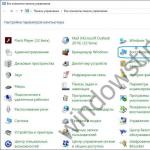Förr eller senare har en datoranvändare en fråga: hur man överför ett program från en disk till en annan hårddisk utan att installera om det. Dessutom uppstår oftast denna fråga från spelälskare, tk. datorn börjar sakta ner och till och med starta om på den mest intressanta platsen.
Även om du har en terabyte -hårddisk betyder det inte att du kan hänga allt på den på obestämd tid. Avancerade användare installerar operativsystemet på en disk med en liten volym och laddar upp alla program och spel till andra diskar så att de inte laddar systemet.
När du sedan har bemästrat datorn väl lär du dig omedelbart hur du ställer in installationsvägen inte till C: -enheten, utan till en annan när du installerar ett visst spel. Men för närvarande kommer vi att försöka lösa problemet och överföra alla våra leksaker till en annan hårddisk med ett litet program som heter " Gratis flytt". Det finns naturligtvis andra metoder, men de är fortfarande för komplicerade för nybörjare, så vi kommer att använda det enklaste alternativet.
Vi överför alla våra leksaker från disken från: till en annan disk
Ladda ner och kör programmet Free Move
Du kan söka efter programmet på den officiella webbplatsen, men det är på engelska och en länk till programmet är inte så lätt att hitta. Därför kommer jag att underlätta för dig och ge en länk till detta program på min Yandex -disk.
Programmet har testats av antivirus, så du behöver inte oroa dig för det. Klicka på " Ladda ner».
Programmet är väldigt litet (764 KB), körs utan installation, så det kan öppnas även från en flash -enhet.
Storlek - 760 kb.
OS - Windows 10/7 / 8.1.
Hur man arbetar med Free Move
Kör programmet som administratör. För att göra detta, högerklicka på dess ikon och välj " Kör som administratör».

Detta är viktigt, annars kan programmet vägra att överföra filer till en annan enhet.
Ett litet fönster öppnas med två rader och fyra knappar.

Var inte orolig att allt här är på engelska. Programmet är så enkelt att vi inte behöver översätta.
Vi trycker på den första knappen " Bläddra"Mittemot fältet" FlyttaFrån: ". Här måste vi ange sökvägen till programmappen eller spelet som vi vill överföra till en annan hårddisk.

Om du inte vet var mappen med spelet eller programmet är, högerklickar du på genvägen till spelet (program) och väljer objektet " Egenskaper”(Det är vanligtvis i slutet av listan).

Fönstret " Egenskaper", Där på fliken" Märka", i fält" Arbetsmapp"Vägen till den visas. Du kan kopiera och klistra in det i " FlyttaFrån: ", Endast utan citat.

Nästa steg måste vi ange sökvägen till hårddisken till vilken vi ska överföra spelet (programmet). För att göra detta, tryck på knappen " Bläddra"Mittemot fältet" Till»

Och vi anger disken (dvs markera den med musen). Jag kommer att överföra spelet " Aqua Quest"Till hårddisken" Program (Jag)».

Alla mina skivor har bytt namn. Du kommer sannolikt att ha dem betecknade som en lokal disk med en latinsk bokstav.
När du har valt disken trycker du på knappen " OK". Därefter i fältet ” Till”Enhetsbokstaven visas.

Du kan skapa en separat mapp på den här disken och ange den.
Efter dessa manipulationer, tryck på knappen " Flytta».

En bock framför posten ” Uppsättningoriginal-mapptilldold"Det är bättre att inte ställa in det, annars kommer den ursprungliga mappen att döljas, och om du vill returnera allt måste du svettas mycket för att hitta den.
I slutet av filöverföringen visas ett litet fönster med inskriptionen " Gjort"Och knappen" OK". Vi trycker på knappen " OK».

Och vi stänger programmet.
Nu på C: drive har vi fortfarande spelmappen i form av en genväg (med en liten blå pil längst ner),

och på disk I: en fullfjädrad mapp med spelet dök upp.
Programmet har skapat symboliska länkar på C: -enheten, som praktiskt taget inte tar upp diskutrymme, och viktigast av allt inte laddar systemet när de startas.
Videon nedan visar hur du överför ett program eller spel från enhet C till en annan hårddisk:
Så här överför du mappen med spelet eller programmet tillbaka till C -enheten:
Detta kan göras med samma program. Glöm bara inte att köra programmet som administratör, annars kommer det att skriva ett fel. Eller så kan du ta bort mappen på C -enheten och dra (eller klippa) mappen från enheten där du drog den och klistra in den där den var från början (dvs på platsen för mappen med den blå pilen i nedre delen) vänster hörn) ...
Jag börjar på avstånd. Det bästa alternativet för att installera Windows är att initialt dela upp i flera logiska enheter (oftast finns det 2). I en av vilka systemet är installerat, och i de andra allt som behövs (filmer, musik, bilder, etc.). Och det skulle vara korrekt att "ge" maximalt 100 GB till systemet, dela upp resten eller lämna det på en annan disk. Fel sätt skulle vara: lämna cirka 30 GB för systemet och dela inte hårddisken, men "skjut" allt till en. Efter detta måste systemet städas ständigt och det blir svårt att avgöra vad som är var.
Till exempel har jag på en bärbar dator en 500 GB hårddisk uppdelad i 100 respektive 400 GB för operativsystemet och mina behov. Detta är ungefär såklart sedan dess strukturen på hårddiskar tillåter dig inte att dela exakt. Och även om du köper en 8 GB flash -enhet får du ungefär 7,5 GB. Men det är en annan historia. Du har essensen.
Men även om din hårddisk är rätt uppdelad (minst 70 GB är tilldelat för Windows), kommer förr eller senare den tid då det blir lite utrymme och Windows "frågar" om att ta bort överskottet. När detta händer mig med en lokal disk där mina data finns, stryker padden mig själv för att ta bort något från filmer eller installationsprogram. Du måste lura och antingen ta bort eller överföra till diskar eller till en bärbar hårddisk för att åtminstone på något sätt bevara det som var (du vet en vana). Jag tror att jag inte är den enda som känner till detta problem.
Men om detta händer med disken där systemet är installerat är det ännu värre (åtminstone för mig). Här blir det synd för de installerade programmen och du måste bestämma vilka som ska "offras" för att spara utrymme.
Du kan naturligtvis städa upp det som finns med hjälp av verktyg. Rensa bort skräp i form av tillfälliga filer och mappar, papperskorgen, registret och allt annat du kan. Men ibland är detta inte tillräckligt och inte så mycket utrymme frigörs, men för första gången finns det tillräckligt.
Nu närmare essensen i artikeln.
För dem som inte vet, ska jag förklara. Om du tror att det du "kastar" på skrivbordet, ta bort filer och mappar i papperskorgen, spara filer i Mina dokument, musik, nedladdningar etc. då händer ingenting med platsen i systemdisken - du har ett djupt misstag. Skrivbordet är inte en separat enhet. Detta är bara en "genväg" som anger utrymmet på din systemdisk. Därför, när du laddar alla dessa platser, laddar du din hårddisk som operativsystemet finns på.
I den här artikeln kommer jag att överväga ett par sätt hur du kan skapa sådana osynliga mappar som program och profiler på en annan enhet. Varför är denna metod bra? Ja, du kan självständigt välja en mapp för att spara dina installerade program och spel (dessutom ber 90% av dem dig att ange mappen där de ska installeras, och de återstående 10% installeras utan att fråga), för att ladda ner musik, bilder och andra saker. Men väldigt ofta händer det att användare vid installationen bara klickar på knappen Ytterligare utan att ens tänka på vad som står där (tja, längs vägen lägger de sig andra program från utvecklaren eller verktygsfält i webbläsaren eller något annat) och som ett resultat installeras allt på systemdisken. Om någon tror att det här är vad som behövs - så att spel och program installeras i mappen Program Files, annars dör datorn och programmet fungerar inte, så kommer jag att motbevisa dessa tankar. Det är inte av en slump att program frågar var de ska installeras. För att uttrycka det enklare bryr de sig inte om var filerna finns, det viktigaste är att sökvägen till dem anges i systemfilerna och registret.
Detsamma är med profiler - ofta tänker du helt enkelt inte på att det finns en mapp med filmer på skrivbordet eller att du laddar ner filer från Internet till mappen Nedladdningar. Under tiden laddar den skivan.
Och efter att operativsystemet har skrivit till dig att det inte finns tillräckligt med utrymme börjar du ta bort program och spel (ibland nödvändiga) och offra dem för rymdens skull. Och du kan bara titta på skrivbordet eller mappar med musik, bilder, nedladdningar och mer.
Det är därför jag kommer att visa dig hur du gör standardinstallationen av program och spel på en annan disk, liksom profiler (där förresten ibland mycket skräp ackumuleras i form av tillfälliga filer från olika verktyg) . Efter att ha gjort detta en gång - kommer detta att förbli tills systemet installeras om.
Hur kan jag ändra standardinstallationsvägen för program och spel till en annan enhet?
Kopiera sedan från C: \ Användare (C: \ Användare) den offentliga mappen i D: \ Users.
Vi går till registerredigeraren (hur man gör detta beskrivs ovan) och går till grenen HKEY_LOCAL_MACHINE \ SOFTWARE \ MICROSOFT \ WINDOWS NT \ CurrentVersion \ ProfileList... I den måste du ändra filerna Standard, Profilkatalog och Offentlig

ändra värdet på% SystemDrive% till D :. Det ska se ut så här:

Starta om och se om det fungerade.
När det finns lite utrymme kvar på systempartitionen kan användaren vidta följande åtgärder. För det andra, för det andra, motvilligt ta bort vissa applikationer, och för det tredje, komprimera systemdisken med den inbyggda funktionen. Men det finns också ett fjärde alternativ. Installerade program kan flyttas till en annan partition eller disk och så att de fortfarande fungerar som om ingenting hade hänt.
Ett litet verktyg som heter FolderMove hjälper dig med denna uppgift. Med det här verktyget kan du överföra kataloger med program och spel och lämna symboliska länkar på plats och därigenom bevara de rätta sökvägarna till körbara filer och deras anslutning till poster i systemregistret.
FolderMove är extremt lätt att använda. Verktygsfönstret har två fält "Flytta från" och "Flytta till", den första anger källkatalogen, den andra - platsen där den ska flyttas. Knappen Flytta och ställ in symbolisk länk startar flyttproceduren. Dessutom kan du ställa in en kryssruta i kryssrutan "Ange symbolisk länk till dold", i detta fall kommer attributet "Dold" att ställas in för katalogen med den symboliska länketiketten.


Det finns några saker att tänka på när du arbetar med FolderMove. Verktyget kan inte användas för att överföra systemapplikationer, eftersom detta kan få dem att sluta köra. Det rekommenderas inte heller att överföra program som är djupt integrerade i systemet. Om överföringen misslyckas kan programmet också sluta fungera. Använd i allmänhet verktyget på egen risk.
Du kan ladda ner den aktuella versionen av FolderMove från utvecklarens webbplats foldermove.com. Verktyget distribueras gratis, kräver inte installation, språket i det enklaste gränssnittet är engelska. Du bör köra verktyget som administratör. Om du plötsligt behöver återställa den flyttade katalogen till mappen Programfiler måste du göra detta manuellt efter att du tagit bort den symboliska länken.
43499Nästan alla program under installationen installeras i mappen Program filer som ligger till grunden för systempartitionen. Men detta är standard, om så önskas kan användaren själv ställa in katalogen för installation och det är inte alls nödvändigt att den finns på disken C... Föreställ dig nu att du behöver överföra installerade program till en annan partition. När kan du behöva det?
Till exempel vid migrering av Windows från HDD på SSD disk eller för att få ytterligare utrymme på systempartitionen, när ompartitionering av disken av någon anledning är omöjlig.
Hur kan en sådan överföring utföras korrekt? För detta finns det ett speciellt verktyg som heter. Det är helt gratis, kräver ingen installation och är mycket lätt att använda. Dess huvudsakliga syfte är att överföra till en annan disk eller partition Ånga-lekar med bevarandet av deras prestanda, men med några få undantag kan den lika gärna användas för att flytta de flesta skrivbordsprogram.
Arbetsfönster består av två kolumner och båda är som standard tomma. För att starta överföringsproceduren måste du först ange sökvägen till huvudprogrammappen - Program filer... Efter en kort skanning får du en lista över installerade program, eller snarare deras kataloger. I fält Alternativ mapp vi anger en ny sökväg, välj nödvändiga poster med musen och tryck på överföringsknappen. Om inga fel uppstår under kopieringen flyttas posten från den vänstra kolumnen till den högra.

Detta kommer att markera motsvarande programmapp i källkatalogen med en genvägsikon. Det är bara nyfiket att sökvägarna i genvägarna på skrivbordet inte skrivs över och programfiler tas bort från de ursprungliga mapparna, det vill säga om du tar bort dem manuellt måste du starta programmen från den nya platsen, om du gör det inte ta bort dem, kommer de att startas från den tidigare platsen.


Med borttagningen av de överförda programmen är allt inte heller så enkelt. Vissa applikationer efter att manuellt har tagit bort originalfilerna i avsnittet "Installation och borttagning av program" betecknas som tomma genvägar, andra raderas tydligen av guiden, men alla deras huvudfiler finns kvar på disken. Även om det inte finns något att bli förvånad över, eftersom verktyget inte har uppdaterats på fem år redan. Det är konstigt att hon gör sitt jobb alls. Men kanske är poängen här inte alls i verktygets speciella algoritmer, utan i den banala kopieringen av programfiler från en partition till en annan? Åtminstone kan sådana slutsatser dras av data på kommandoraden som körs under migrering.

Hur man flyttar ett program, spel eller
webbläsarprofil till en annan enhet utan att installera om.
Om det, efter att ha installerat dussintals datorprogram på systemdisken, blev fullt och började sakta ner och misslyckas, är det inte alls nödvändigt att radera några av dem - i den här artikeln kommer jag att berätta hur du gör det snabbt, snabbt och helt enkelt flytta ett program, spel eller webbläsarprofil till en annan disk utan att installera om ...
Flytta ett program eller spel till en annan disk
De flesta oerfarna användare tror felaktigt att du helt enkelt kan klippa en mapp med ett redan installerat program eller spel från systemdisken och sedan klistra in den på en annan disk.
Nej, vänner, använd en primitiv copy-paste(kopiera klistra in) i det här fallet kommer det inte att fungera - när du installerar ett program eller spel i Windows -operativsystemet, föreskriver det senare tydligt och kommer ihåg sökvägen till dess mapp.
Men var inte ledsen, det finns en utväg - du behöver bara vilseleda systemet och förvirra det något (enbart av goda avsikter), släppa en liten fil istället för en flyttbar mapp med ett program eller spel som kommer att "flytta pilar ”till sin nya plats. Windows kommer ärligt att tro att mappen med programmet eller spelet är på sin ursprungliga rättmätiga plats.
Vi kommer att få hjälp av ett gratis och enkelt, som tre kopek, program för att skapa symboliska (symboliska) länkar som kallas FreeMove.
FreeMove - symbolisk länkskapare
Förresten, med metoden som beskrivs nedan kan du överföra mapparna "Mina dokument", "Nedladdningar" och "Skrivbord" till en icke-systemdisk eller en profil för valfri webbläsare till en snabb RAM-disk i datorns RAM-minne.
Så, slutligen, låt oss komma ner till slutresultatet - hur man flyttar ett program, spel eller webbläsarprofil till en annan enhet utan att installera om med FreeMove.
Kör som administratör (via snabbmenyn) vårt lilla bärbara verktyg som laddas ner från länken i slutet av artikeln ...

... och på den första raden anger vi platsen för den mapp som vi vill överföra till en annan disk, och i den andra - den nya adressen till bostadsorten (speciellt skapad mappen "Test" ...

Vi trycker på "Flytta" -knappen och tittar på mappen med ett tungt programrörelse ett tag (jag har redan torterat min Photoshop med experiment 🙂) ...


…redo…

Kontrollerar ...

Allt löste sig - mappen finns på en annan disk och ledigt utrymme på systemdisken ökade betydligt. Jag lanserar den långmodiga (komprimerade) grafikredigeraren ... och den fungerar underbart(skärmdumpar för artikeln som behandlas i den).
Så här återställer du flyttade mappar med program eller spel till deras ursprungliga plats
En logisk fråga är hur man får tillbaka allt, om något, eller hur man avbryter en symbolisk länk? Jag hittade inget vettigt svar på Internet - jag var tvungen att experimentera på egen hand.
Jag gjorde detta - på systemdisken raderade jag helt enkelt mappen "Adobe" (symbolisk fillänk) och från "E" -skivan (dit redigeraren flyttade) klippte jag ut mappen med samma namn (från "Test" ) och klistrade in det i "programfilerna" (till dess rättmätiga plats).
Kanske metoden "kollektiv gård" för att returnera en mapp med ett program eller spel, men det fungerar. Du kan beskriva en annan fungerande algoritm i kommentarerna till artikeln.
För att sammanfatta - med hjälp av ett enkelt, gratis och bärbart FreeMove -program kan du snabbt flytta ett program, spel eller webbläsarprofil till en annan disk utan att installera om och därigenom frigöra mycket ledigt utrymme på systemdisken.
Nyanser när du använder FreeMove -programmet
Först måste du förstå vad du får efter att du har överfört mappen med programmet eller spelet till en annan disk. Till exempel visade jag den här åtgärden ovan med exemplet på en grafisk redigerare, men jag returnerade allt eftersom min systemdisk är mycket(med tillräcklig volym), och jag överförde programmet till en vanlig hård.
Jag ökade ledigt utrymme på huvudenheten, men fick starka "bromsar" i redaktörens arbete (jag glömde till och med att det fungerar så på föråldrade diskar). Glöm inte att tänka innan du överför vad, var och varför du överför.
För det andra behöver FreeMove -programmet för sitt arbete ett paket installerat i systemetMicrosoft .NET Framework 4.
För det tredje, uppmärksamhet och mer uppmärksamhet - ta dig tid och kom ihåg vad du bär och var. Den minsta "tråkighet" och ingen hjälper dig att återanvända programmet eller spelet, de kommer helt enkelt inte att kunna.
Ladda ner FreeMove

Storleken på programmet är bara 760 kb. Det finns inga virus. Fungerar i alla Windows -versioner.
Nu vet du hur du flyttar ett program, spel eller webbläsarprofil till en annan enhet utan att installera om - till nya användbara och intressanta datorprogram.(inte sångare)